Vous vous demandez comment supprimer la section « Fréquemment visités » de Safari sur votre iPhone ? Suivez ces étapes simples pour une expérience de navigation sans encombrement :
Commencez par lancer l’application Safari sur votre iPhone. Ouvrez un nouvel onglet pour accéder à la page de démarrage. Maintenant, faites défiler vers le bas jusqu’à ce que vous trouviez le bouton « Modifier » et appuyez dessus. Recherchez l’interrupteur à bascule « Fréquemment visités » et désactivez-le.
En suivant ces étapes, vous pouvez facilement masquer les sites « fréquemment visités » de votre page de démarrage Safari, ce qui rend votre expérience de navigation plus adaptée à vos préférences.
Notre guide continue ci-dessous avec des informations supplémentaires sur la façon de supprimer les visites fréquentes sur iPhone, y compris des images de ces étapes.
Vous pouvez également consulter notre vidéo sur la façon de se débarrasser des visites fréquentes dans Safari pour en savoir plus sur ce sujet.
Si vous souhaitez mettre vos applications préférées ou les plus utilisées dans le dock de votre iPad, nos icônes iPad en bas du didacticiel vous montreront comment procéder.
Comment désactiver les sites fréquemment visités dans Safari sur iPhone (Guide avec images)
Les étapes de cette section ont été effectuées sur un iPhone 13 dans le système d’exploitation iOS 16.
Étape 1 : Ouvrez le navigateur Web Safari sur votre iPhone.


Étape 2 : Créez un nouvel onglet.


Étape 3 : Faites défiler vers le bas de l’écran et appuyez sur le bouton Modifier.


Étape 4 : Appuyez sur le bouton à droite de Fréquemment visités pour le désactiver.


Maintenant que vous avez terminé notre procédure de suppression des étapes fréquemment visitées sur iPhone, ces sites ne devraient plus apparaître sur la page Nouvel onglet du navigateur.
Si vous ne voyez pas l’option décrite ci-dessus, vous utilisez peut-être une ancienne version d’iOS. La section suivante discutera d’une manière différente d’effectuer cette modification en utilisant des versions plus anciennes du système d’exploitation.
Un autre paramètre que vous voudrez peut-être ajuster implique la suppression automatique de certaines applications. Notre article sur la façon d’arrêter de supprimer des applications sur iPhone en parle plus en détail.
Ancienne méthode – Comment empêcher les sites fréquemment visités d’apparaître sur les nouveaux onglets Safari de l’iPhone (Guide avec images)
Les étapes ci-dessous ont été réalisées sur un iPhone 6 Plus, sous iOS 9.3. Si vous utilisez une version plus récente d’iOS, comme iOS 15, vous pouvez suivre les étapes ci-dessus pour supprimer la section Fréquemment visité de votre nouvelle page d’onglet Safari.
Notez que ces étapes ont été effectuées spécifiquement dans le navigateur Web Safari par défaut et peuvent être différentes si vous utilisez une version différente d’iOS ou si vous utilisez un navigateur différent, tel que Chrome ou Dolphin.
Vous ne voulez pas non plus voir vos favoris sur votre MacBook ? Notre didacticiel sur la suppression des favoris sur Mac vous montrera comment vous en débarrasser.
Étape 1 : Appuyez sur l’icône Paramètres.


Étape 2 : Faites défiler vers le bas et sélectionnez l’option Safari.


Étape 3 : Appuyez sur le bouton à droite des sites fréquemment visités pour le désactiver.
Vous saurez que vous avez désactivé la fonction lorsqu’il n’y a pas d’ombrage vert autour du bouton. Il est désactivé dans l’image ci-dessous.
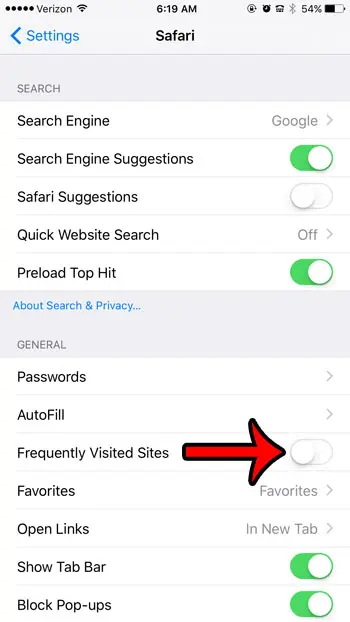
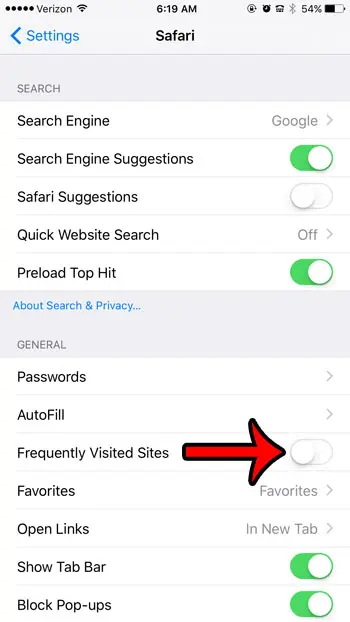
Maintenant que vous savez comment supprimer les sites fréquemment visités sur iPhone, vous pourrez personnaliser l’apparence de votre nouvel écran d’onglet en supprimant ces sites de la vue.
Si vous souhaitez conserver la fonction Sites fréquemment visités, mais que vous souhaitez supprimer un site spécifique qui continue d’y apparaître, vous pouvez ouvrir un nouvel onglet dans Safari pour afficher l’écran où les sites fréquemment visités sont affichés, puis vous pouvez appuyer sur et maintenez sur le site que vous souhaitez supprimer, puis sélectionnez l’option Supprimer.


Vous pouvez cliquer ici pour voir des instructions plus spécifiques pour supprimer les sites individuels fréquemment visités.
Questions fréquemment posées
Comment se débarrasser des visites fréquentes sur iPhone 2022 ?
Si vous utilisez un modèle d’iPhone plus récent comme l’iPhone 13 ou l’iPhone 14, ou si votre iPhone exécute le système d’exploitation iOS 16 et que vous souhaitez supprimer la section Fréquemment visité, vous pouvez suivre ces étapes :
1. Ouvrez Safari.
2. Ouvrez un nouvel onglet.
3. Faites défiler vers le bas et appuyez sur Modifier.
4. Désactivez le paramètre Fréquemment visité.
Vous devriez maintenant pouvoir revenir à la page de démarrage de Safari et vous ne devriez plus voir vos pages Web fréquemment visitées.
Comment puis-je empêcher Safari d’afficher les sites fréquemment visités ?
La section de la page du nouvel onglet Safari qui affiche vos pages Web fréquemment visitées peut être supprimée du navigateur.
Il vous suffit d’aller dans Safari > Ouvrir un nouvel onglet > Faites défiler vers le bas et appuyez sur Modifier > désactivez Fréquemment visité.
Si vous découvrez plus tard que vous utilisiez cette option plus que vous et que vous souhaitez la récupérer, vous pouvez restaurer la section Fréquemment visité de l’iPhone en revenant au même menu et en réactivant la section Fréquemment visité.
Pourquoi ne puis-je pas supprimer les sites fréquemment visités sur iPhone ?
Si vous avez fait défiler le nouvel onglet ou la page de démarrage dans Safari et que vous ne parvenez pas à ouvrir le menu Edition ou à désactiver ce paramètre, cela peut être dû au temps d’écran.
Essayez d’accéder à Paramètres> Heure de l’écran et désactivez le code d’accès, puis revenez en arrière et essayez de désactiver la section Fréquemment visités dans le menu d’édition.
Si cela ne fonctionne toujours pas, vous pouvez essayer de redémarrer votre iPhone en maintenant enfoncés les boutons d’augmentation du volume et d’alimentation, puis en faisant glisser le curseur vers la droite.
Quels autres éléments puis-je supprimer de la page de démarrage de Safari ?
Bien que ce guide se soit concentré sur la suppression des visites fréquentes sur iPhone, le menu auquel nous accédons à la dernière étape du processus vous permet également de modifier d’autres éléments. Ces options incluent les éléments suivants :
– Favoris
– Fréquemment visité
– Partagé avec vous
– Rapport de confidentialité
– Suggestions de Siri
– Liste de lecture
– Onglets iCloud
Vous pouvez également personnaliser l’image d’arrière-plan qui apparaît sur la page de démarrage.
La fonctionnalité du navigateur Safari sur votre appareil est assez étendue, et de nombreuses fonctionnalités et options disponibles dans la version de bureau du navigateur existent dans la version mobile.
Vidéo sur la suppression de Safari fréquemment visité
Résumé – Comment se débarrasser de la section fréquemment visitée dans Safari sur iPhone
Ouvrez l’application Safari. Ouvrez un nouvel onglet. Faites défiler vers le bas et appuyez sur le bouton Modifier. Désactivez l’option Fréquemment visité.
Rubrique connexe : notre didacticiel sur la publication d’un site Google vous guidera tout au long du processus de création de votre propre site Web gratuit avec l’application Google Sites.
Conclusion
Avoir accès à vos pages Web préférées ou les plus souvent visitées peut rendre la navigation du navigateur un peu plus simple.
Mais si vous ne voulez pas que d’autres personnes utilisent votre téléphone pour voir vos sites fréquemment visités ou si ceux qui sont affichés ne vous sont pas bénéfiques, alors vous vous demandez peut-être comment vous en débarrasser.
Heureusement, il existe un paramètre sur votre iPhone que vous pouvez utiliser pour supprimer la section Fréquemment visité du navigateur Safari sur votre iPhone.
Chaque fois que vous créez un nouvel onglet dans le navigateur Web Safari sur votre iPhone, un écran contenant des icônes pour certains sites vous est présenté.
Les icônes en haut de l’écran sont les signets favoris qui sont actuellement sélectionnés sur votre iPhone, tandis que les icônes en bas de l’écran sont vos sites fréquemment visités.
Les deux ensembles d’icônes affichés dans ces sections sont personnalisables et vous pouvez même supprimer entièrement les sites fréquemment visités si vous le souhaitez.
Notre guide sur la suppression des sites fréquemment visités sur iPhone vous a, espérons-le, indiqué où trouver le paramètre qui contrôle l’affichage ou non de ces sites fréquemment visités.
En rapport
Rejoignez notre newsletter gratuite
Guides et offres en vedette
Vous pouvez vous désinscrire à tout moment. Lisez notre politique de confidentialité
Laissez ce champ vide si vous êtes humain :